1.软硬件环境
软件环境:windows11、Vue2、Cesium1.92——1.118、Chrome125;
设备型号:海康4G球机,支持双卡移动网络、支持网线连接、支持云台控制旋转;
网络设置:开发环境与摄像机处于同一局域网内。

2.功能需求
(1)实现监控视频流接入Cesium平台;
(2)实现监控视频的自定义远程控制。
3.硬件设备布设
(1)阅读硬件说明书,接通电源并使用网线连接球机;
(2)手机上安装海康互联APP,查看设备连接是否正常;
(3)初次连接网线,需要设置IP地址,通过APP视频画面中右上角【设置】按钮,进入设备设置画面,打开【高级配置】→【网络】→【基本配置】,输入开发环境局域网同网段的IPv4地址、子网掩码、默认网关,并配置DNS服务器,然后【保存场景】;
(4)完成IP地址配置后,可通过浏览器输入摄像机的IP地址登录,之后可以在浏览器中进行预览,配置等操作。
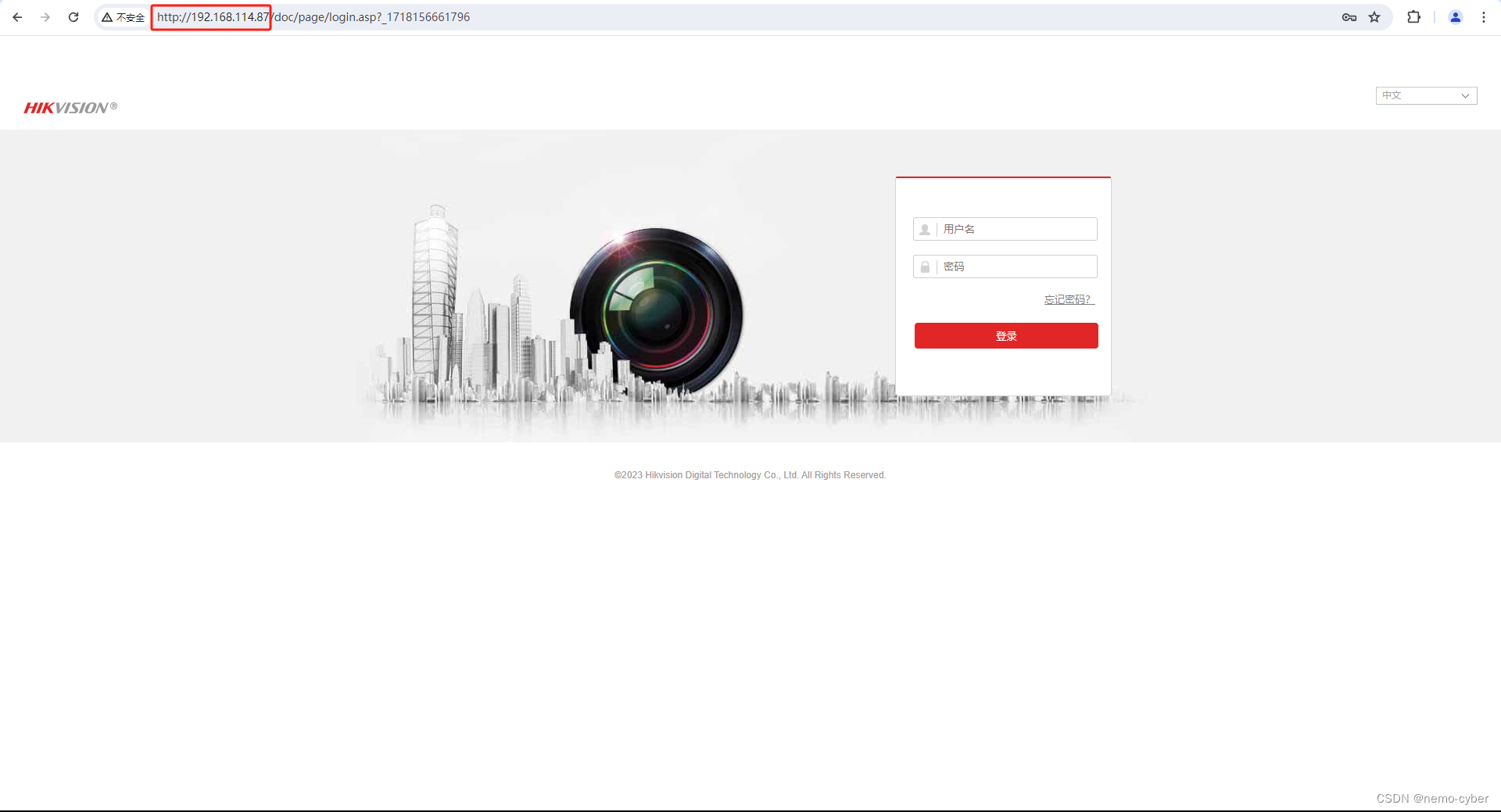
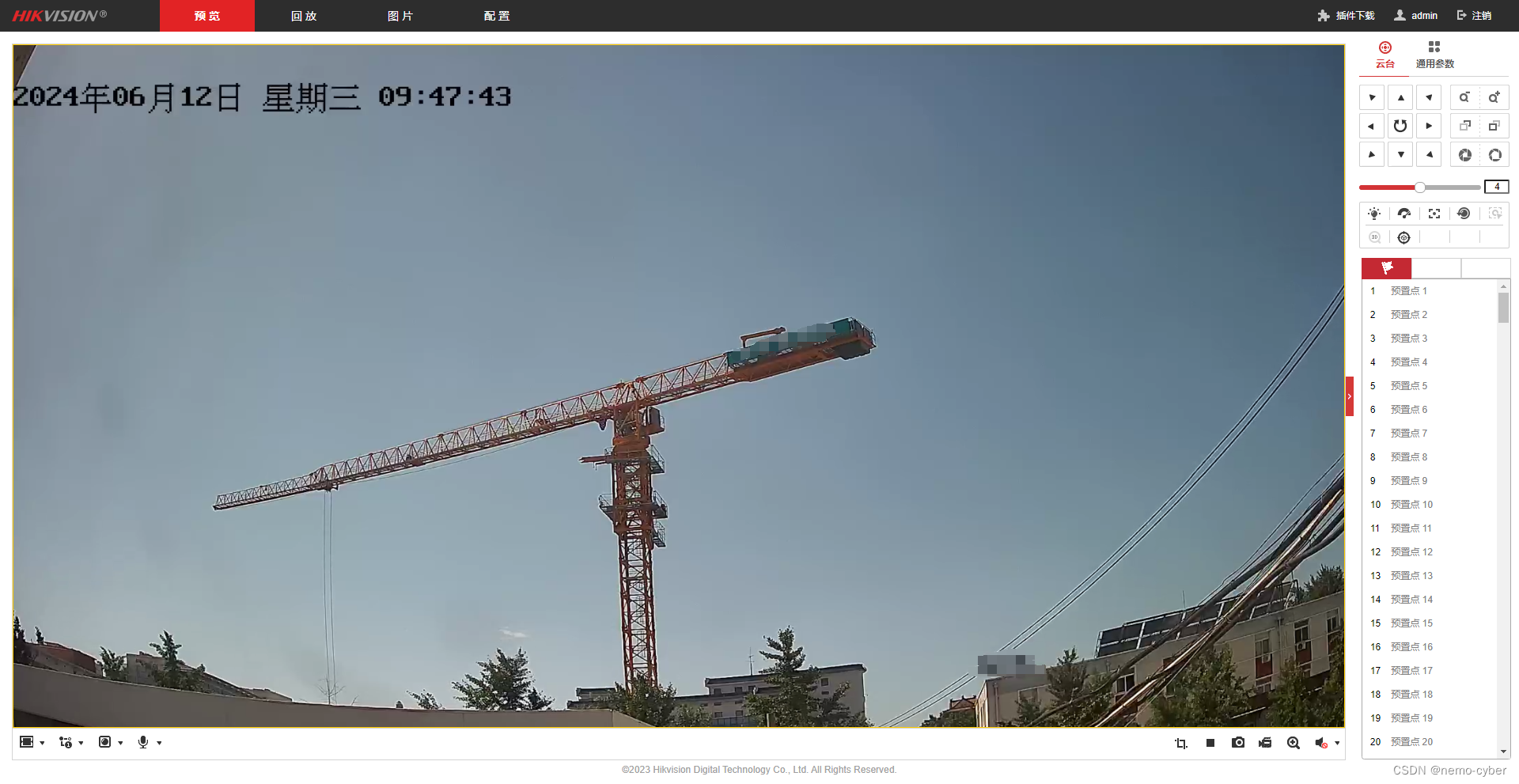
4.视频流获取
(1)获取RTSP
ONVIF Device Manager可以连接硬件设备,登录后可获取相应的RTSP视频流链接,相关工具上传至CSDN,有需要可自行至下连接下载。
5.视频流推流
5.1 RTSPtoWebRTC(不推荐、赶时间可跳过)
RTSPtoWebRTC(go语言写的一个将RTSP转为WebRTC的开源库,使用门槛较高,不推荐使用)使用方法参考:
【扩展类】RTSP 视频流转 WebRTC 嵌入到 DataEase 仪表板播放 - FIT2CLOUD 知识库RTSP:实时流传输协议,多用于监控视频传输; 市面上主流的监控机均采用此协议进行视频传输,可以理解为 “C/S” 架构,需要有专门的客户端来播放监控视频。 如果想在 DataEase 仪表版中播放监控机的监控视频,需要将 RTSP 协议的视频转换为 FLV 或 HTTP 的播放地址; 本文将介绍通![]() https://kb.fit2cloud.com/?p=182 在config文件中配置ODM中获取的视频流地址,一般的形式如下:
https://kb.fit2cloud.com/?p=182 在config文件中配置ODM中获取的视频流地址,一般的形式如下:
{
"server": {
"http_port": ":8083", //前端端口号
"ice_servers": ["stun:stun.l.google.com:19302"]
},
"streams": {
"GIS": {
"on_demand": false,
"disable_audio": true,
//url为RTSP视频流地址,其中username、password、IP替换成你自己的
"url": "rtsp://username:password@IP:554/Streaming/Channels/101?transportmode=unicast&profile=Profile_1"
}
}
}完成相关配置后,可网页打开localhost:8083预览视频流效果
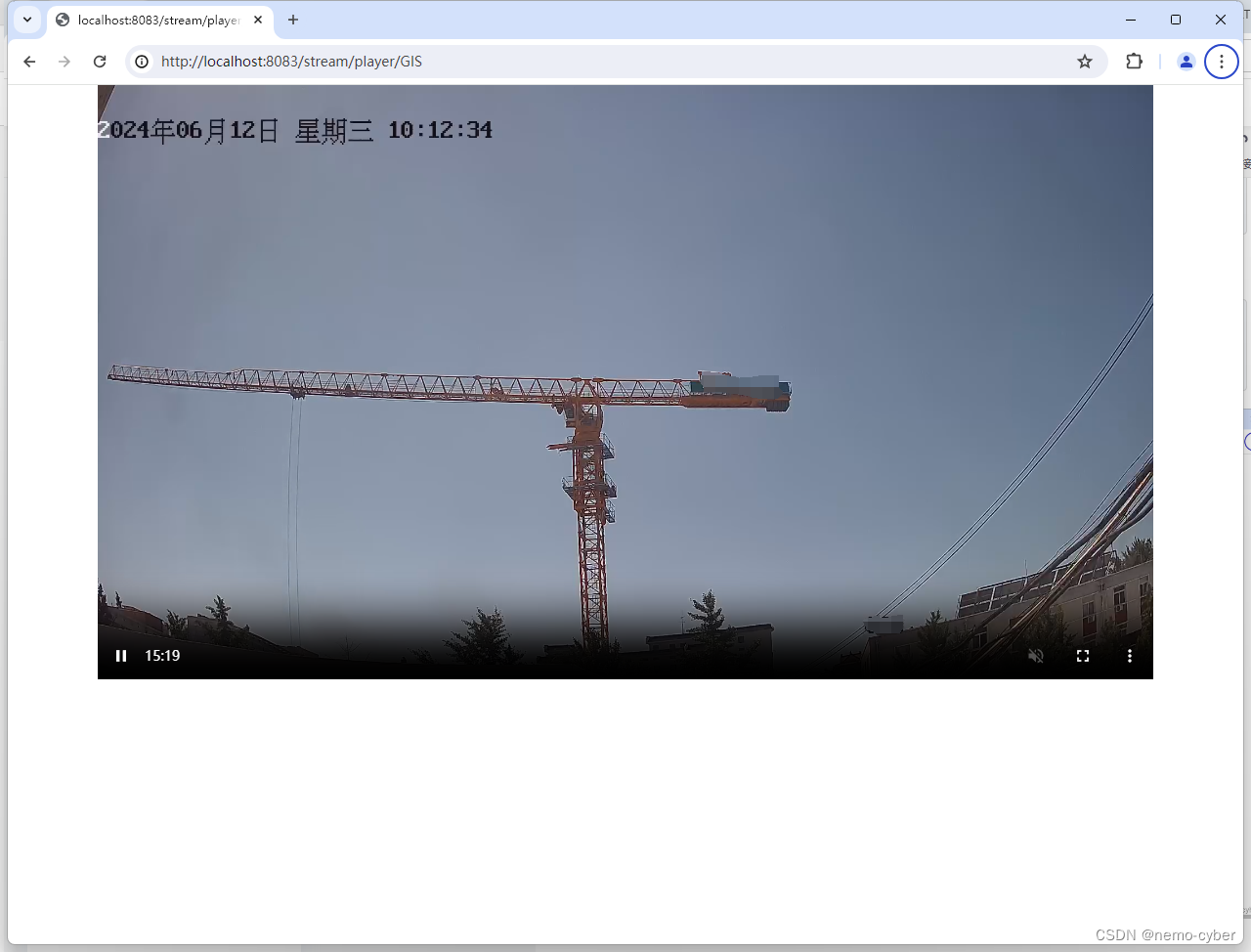
5.2 webrtc-streamer
webrtc-streamer可以直接在前端播放rtsp流; 代码量大幅减少,不需要二次转码,使用简单方便。开源工具链接如下。https://github.com/mpromonet/webrtc-streamer/releases/tag/v0.8.3![]() https://github.com/mpromonet/webrtc-streamer/releases/tag/v0.8.3 下载解压后,双击运行文件夹内的webrtc-streamer.exe;
https://github.com/mpromonet/webrtc-streamer/releases/tag/v0.8.3 下载解压后,双击运行文件夹内的webrtc-streamer.exe;
然后在浏览器中输入localhost:8000,出现下图所示即为部署完成。

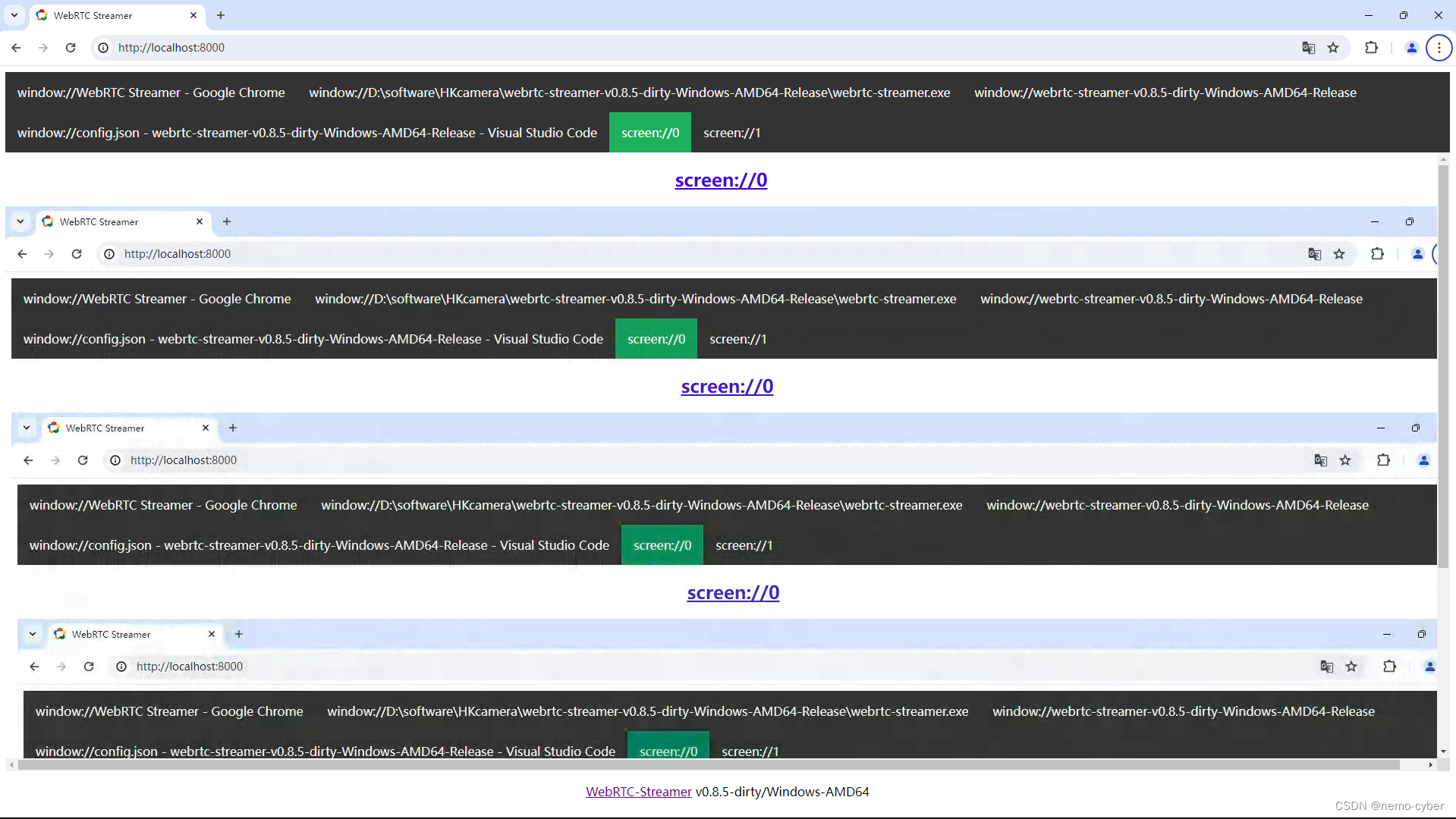
6.webrtc-streamer视频流接入
(1)静态文件引入
从5.2下载的webrtc-streamer文件夹→html→libs中找到adapter.min.js和webrtcstreamer.js这两个文件,拷贝到Vue项目静态文件夹中。

然后在index.html中引入这两个文件:

(2)具体业务代码撰写
创建一个video视频标签,设置一个ID
<!-- 视频元素 HTML视频标签 -->
<video id="videoPlane" autoplay width="900" height="900"></video>
撰写js代码,给video视频标签推流
//javascript 代码
//videoPlane:需要绑定的video控件ID
//127.0.0.1:8000:启动webrtc-streamer的设备IP和端口,默认8000
this.webRtcServer = new WebRtcStreamer('videoPlane', location.protocol +'//127.0.0.1:8000')
//需要查看的rtsp地址 将username、password、IP替换为你自己的
this.webRtcServer.connect('rtsp://username:password@IP:554/Streaming/Channels/101?transportmode=unicast&profile=Profile_1')7.效果预览
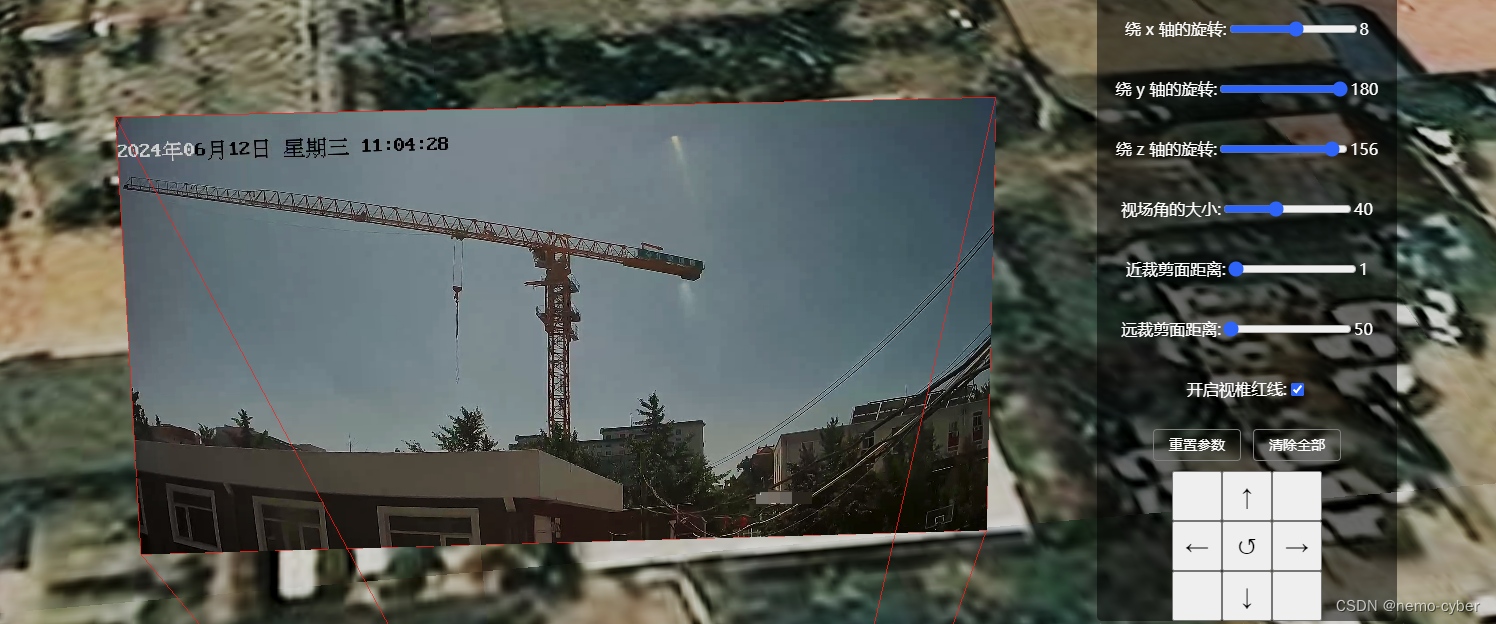
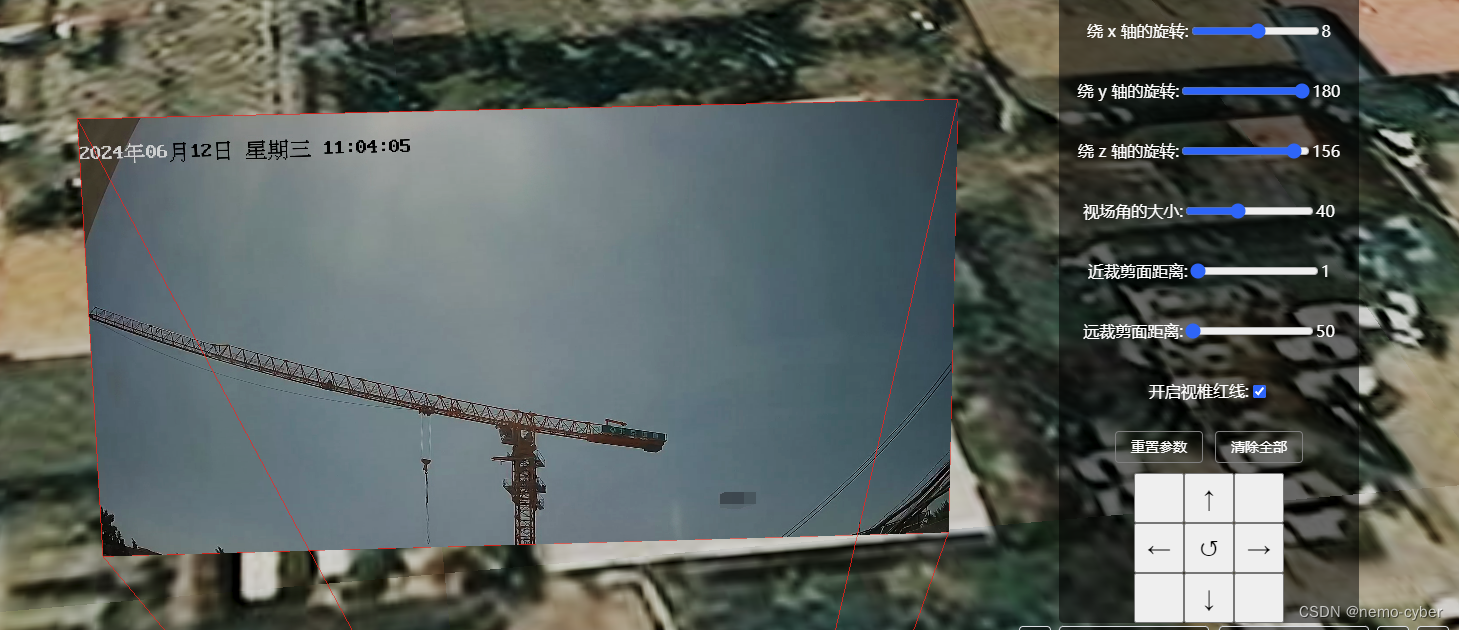
8.总结
创作不易,如果这篇文章对你有所帮助,请关注点赞收藏支持。
下一篇更新Vue项目对接海康webSDK接口,通过云台控制摄像机旋转。








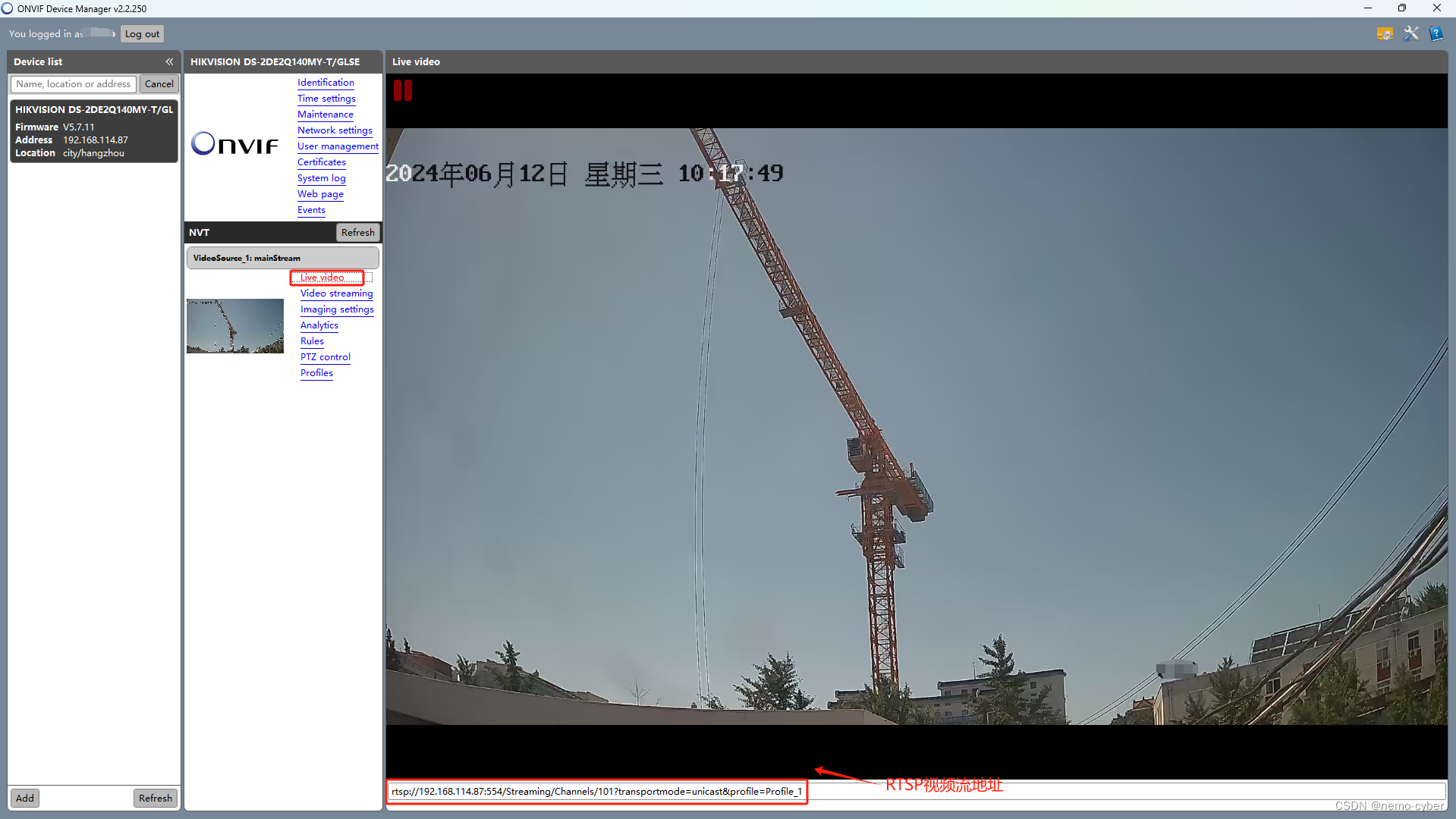














 788
788











 被折叠的 条评论
为什么被折叠?
被折叠的 条评论
为什么被折叠?








